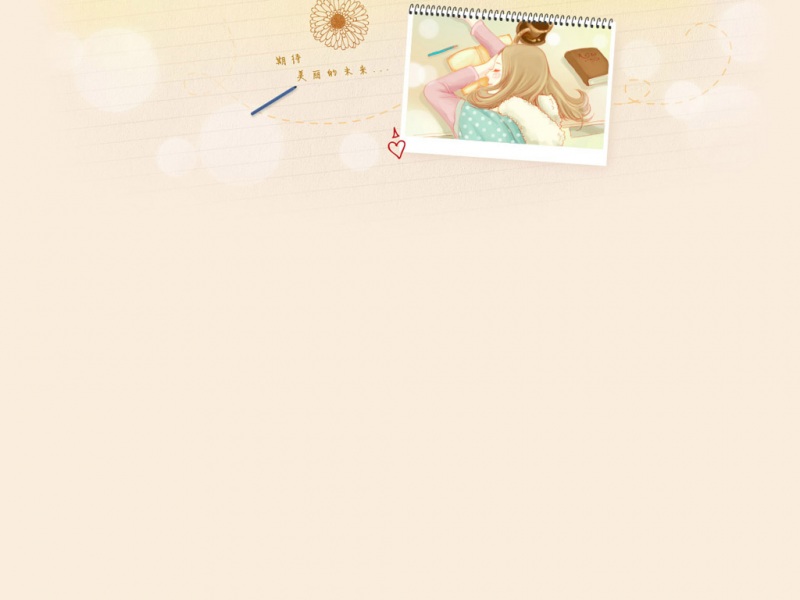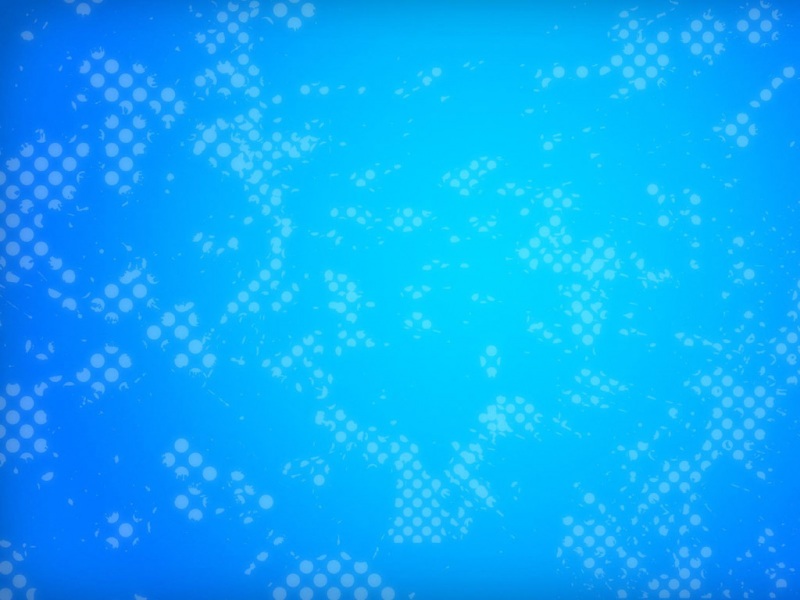很多人习惯把重要的事情写在备忘录里面,以免会忘记,尤其是接下来几天中要做的事情,列在备忘录可以起到提醒自己的作用。
备忘录有很多种,现在人们常用的有:用纸笔记下,或者记录在手机里面,还有很多人喜欢记录在电脑里这几种,都是使用十分方便的记录方法。
不过有很多人不是很了解,怎样才能在电脑上把要写的内用记录在备忘录,然后放置在桌面上。
今天,小兔就来教大家一下桌面备忘录设置的步骤吧。
第一步:找到备忘录Note首先打开桌面左下角的“开始菜单”,在右边一列找到“控制面板”并进行点击,弹出的是“调整计算机的设置”页面,点击“外观”。
打开“外观”之后,找到“桌面小工具”,并进行点击。
桌面小工具里面有很多我们常用到的电脑的小工具,比如:天气、日历、虚拟花瓶、CPU仪表盘、单位换算器等等,在这里我们要使用的是“Note”。
第二步:添加备忘录Note添加备忘录Note其实十分简单,只要用鼠标的右键点击“Note”,就可以看到“添加(A)”了,或者直接把Note往外拖到电脑的桌面上也可以直接添加Note。
第三步:写备忘录的内容只需要把鼠标移动到备忘录然后进行点击,就可以像平时写文档一样,把想要记录的内容写在备忘录里面了。
第四步:调整备忘录Note的大小大家可以根据自己的需要,调整备忘录Note的大小,只要把鼠标放在已经添加好的备忘录上面,就可以看到右上角的“关闭”键下面,有一个小箭头的符号。
用这个符号,就可以对备忘录进行大小的调节。
Win7操作系统如果使用的电脑是Win7操作系统,就更加简单了,只要在“开始”菜单里面,点击“所有程序”,找到“附件”,就可以看到“便签”。
只需要点击“便签”,桌面就会自动出现我们所需要的备忘录了。
以上就是小兔教给大家的桌面备忘录设置的步骤,希望对大家有所帮助。
除了使用电脑中的备忘录,我们还可以使用一些可以添加备忘录在桌面上的软件,比如PithyNote01等等,也同样的十分方便好用哦。